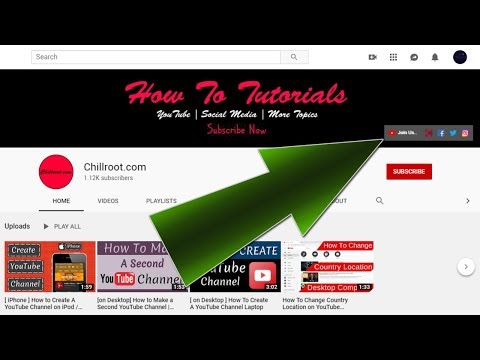Šis „wikiHow“moko jus, kaip filtruoti „Facebook“rezultatus, kad jūsų paieška būtų apribota viena kategorija, pvz., Žmonėmis, puslapiais, grupėmis ar įvykiais.
Žingsniai
1 metodas iš 2: filtravimas mobiliesiems

Žingsnis 1. Atidarykite „Facebook“programą
„Facebook“piktograma atrodo kaip mėlyna dėžutė su baltu „f“.
Jei nesate prisijungę automatiškai, prisijunkite naudodami „Facebook“paskyrą. Turėsite įvesti savo el. Pašto adresą arba telefono numerį ir slaptažodį

Žingsnis 2. „Facebook“bakstelėkite pagrindinį mygtuką
Šis mygtukas atrodo kaip jūsų „Facebook“pagrindinis puslapis.
- Ant „iPhone“ arba „iPad“, jis yra apatiniame kairiajame ekrano kampe.
- Įjungta „Android“, jis yra viršutiniame kairiajame ekrano kampe.

Žingsnis 3. Bakstelėkite paieškos lauką
Tai yra ekrano viršuje.

Žingsnis 4. Įveskite raktinį žodį, kurio norite ieškoti
Tai gali būti asmens, grupės, puslapio, įvykio, programos vardas arba nuotraukos antraštė.

Žingsnis 5. Bakstelėkite klaviatūros mygtuką Paieška
Bus parodytas visų jūsų raktinį žodį atitinkančių paieškos rezultatų sąrašas.
- Ant „iPhone“ arba „iPad“, tai bus mėlynas klaviatūros mygtukas apatiniame dešiniajame ekrano kampe.
- Įjungta „Android“, šis mygtukas gali atrodyti kaip didinamojo stiklo piktograma, arba gali tekti paspausti klaviatūros klavišą Enter.

Žingsnis 6. Bakstelėkite filtro kategoriją
Paieška parodys visus geriausius rezultatus. Ekrano viršuje esančioje juostoje po paieškos lauku pasirinkite filtrą.
- Žmonės parodys visų asmeninių „Facebook“profilių sąrašą, kurio pavadinimas atitinka jūsų paieškos raktinius žodžius.
- Puslapiai rodys prekės ženklų, įmonių, organizacijų ir visuomenės veikėjų gerbėjų puslapius. Čia galėsite rasti savo mėgstamą TV laidą, picų tinklą, meno muziejų ar paslaptingų autorių.
- Programos bus rodomi žaidimai ir socialiniai papildiniai, kuriuose visiškai arba iš dalies yra jūsų paieškos raktiniai žodžiai.
- Nuotraukos parodys visas nuotraukas su užrašu, atitinkančiu jūsų paieškos raktinius žodžius.
- In Grupėspamatysite grupių, kurioms priklausote ar kuriomis galbūt norėtumėte prisijungti, sąrašą pagal jūsų paiešką.
- In Įvykiaipamatysite visus buvusius ir būsimus jūsų vietovės įvykius, atitinkančius jūsų paieškos raktinius žodžius.
2 metodas iš 2: filtravimas darbalaukio naršyklėje

Žingsnis 1. Eikite į Facebook.com
Naudokite pasirinktą žiniatinklio naršyklę.
Jei jau esate prisijungę, „Facebook“atsidarys jūsų pagrindiniame puslapyje. Jei dar nesate prisiregistravę ir prisijungę prie „Facebook“, peržiūrėkite šį straipsnį, kad gautumėte pagalbos

Žingsnis 2. Spustelėkite lauką Paieška
Tai yra pagrindinio puslapio viršuje, šalia „Facebook“logotipo viršutiniame kairiajame ekrano kampe.

Žingsnis 3. Įveskite raktinį žodį, kurio norite ieškoti
Paieška rodys atitinkančius rezultatus, kai rašote.
Paspauskite Įveskite klaviatūroje, jei norite atidaryti geriausią rezultatą.

Žingsnis 4. Paieškos sąrašo apačioje spustelėkite Rasti daugiau rezultatų
Bus parodyti visi geriausi paieškos rezultatai, atitinkantys jūsų raktinį žodį.

5 veiksmas. Spustelėkite filtro kategoriją kairėje naršymo juostoje
Paieškos rezultatai apima žmones, puslapius, vietas, grupes, programas, įvykius.
- Spustelėkite Žmonės jei norite matyti visų asmeninių „Facebook“profilių sąrašą, kurio pavadinimas iš dalies ar visiškai atitinka jūsų paieškos raktinius žodžius.
- Spustelėkite Puslapiai jei norite matyti prekės ženklus, įmones, organizacijas ir visuomenės veikėjus, kurių pavadinimas atitinka jūsų raktinį žodį. Čia galite rasti savo mėgstamą veiksmo filmą, taco jungtį, vyriausybės agentūrą ar grafikos rašytoją.
- Spustelėkite Vietos norėdami pamatyti visas realias ir virtualias vietas su jūsų paiešką atitinkančiu pavadinimu.
- Spustelėkite Grupės jei norite matyti grupių, kurioms priklausote, sąrašą arba galbūt norėsite prisijungti pagal jūsų paiešką.
- Spustelėkite Programos kad pamatytumėte visus raktinius žodžius atitinkančius žaidimus ir socialinius papildinius.
- Spustelėkite Įvykiai jei norite pamatyti visus buvusius ir būsimus jūsų vietovės įvykius, atitinkančius jūsų paiešką.
Įspėjimai
- Ieškodami grupės matysite visas atidarytas ir uždarytas grupes atitinkamu pavadinimu, tačiau nematysite slaptų grupių.
- Filtruodami nuotraukas galėsite matyti nuotraukas, kurias įkėlėte jūs arba jūsų draugai, taip pat kitas nuotraukas su viešo privatumo nustatymais.